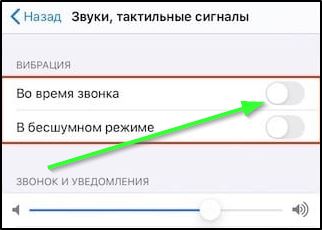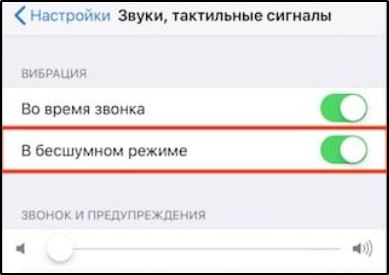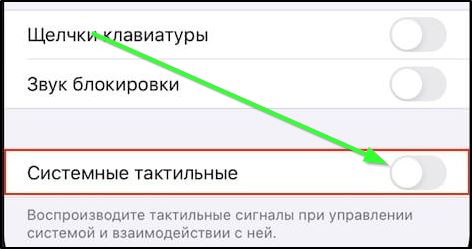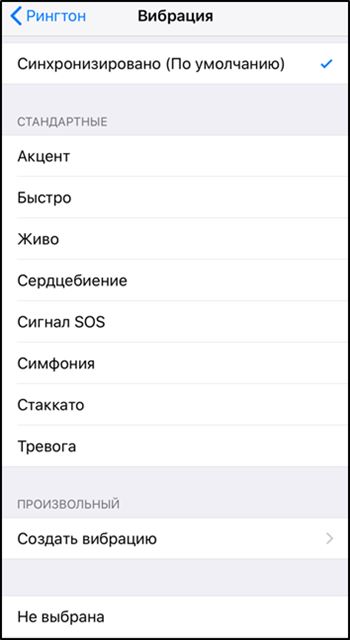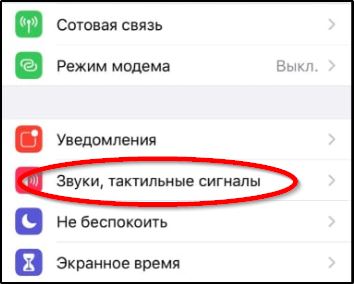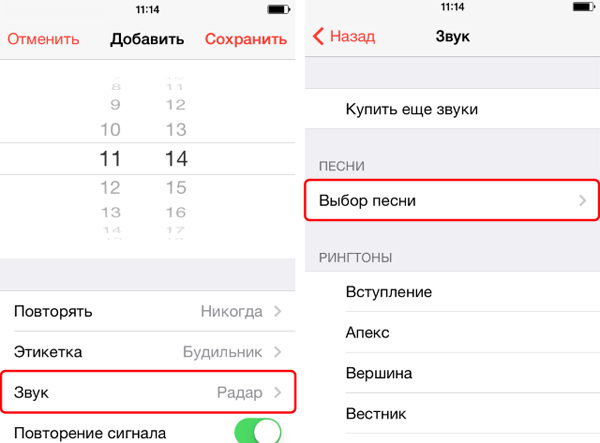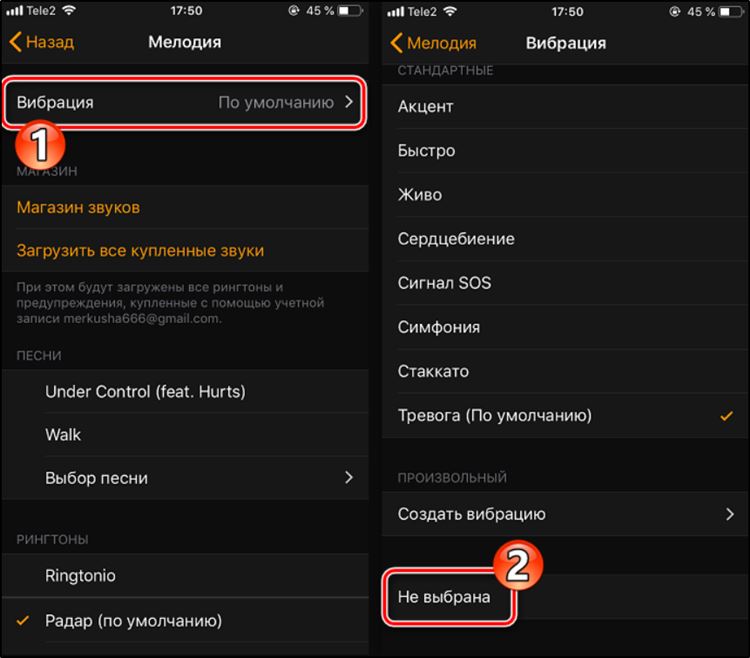Ловкость рук и никакого мошенничества. Телефон лежит в кармане в беззвучном режиме, но вы уже знаете, что вам пришло письмо, а не какое-нибудь рекламное SMS. Знатоки в курсе дела: iPhone поддерживает создание уникальных ритмов вибрации, позволяющих персонализировать каждое оповещение. Это очень просто.
Функция существует с незапамятных времен и пользуется переменным успехом. Некоторые даже не подозревают, что в памяти iPhone есть несколько готовых предустановленных шаблонов вибровызова. А кто-то даже в беззвучном режиме, только по интенсивности и рисунку вибрации определяет, звонит ли шеф или вторая половинка. Или просто пришла почта.
Отличный инструмент, который помогает заранее понять, что ждёт владельца на экране устройства в кармане. Вам не понадобятся какие-либо специальные знания: вот простая инструкция, выполнение которой займет пару минут максимум!
Создание уникального рисунка вибрации
1. Заходим в Настройки. Далее: Звуки –> Рингтон –> Вибрация.
2. В этом меню вас ждут готовые вибро-рисунки в количестве 7-ми штук. Под ними есть пункт Создать вибрацию, который мы и выбираем.

3. Для создания своего рисунка нужно нажимать и отпускать палец в большом сером поле, что раскинулось по всей видимой области экрана.
Этот режим работает так. Как только вы касаетесь пальцем экрана, в вашем iPhone срабатывает вибромотор. Отпускаете палец – «мотор» умолкает. Синяя шкала внизу экрана отображает время, отведенное на запись вибровызова, а также длительность нажатий.
Потренируйтесь. Попеременно касаясь экрана, придумайте свой собственный ритм вибрации. После каждого сеанса результат можно «прослушать», либо перезаписать. Как только вас всё устроит, просто сохраняем получившийся виброрисунок, присвоив ему название.
5. После этого в списке вариантов вибраций появится ваш собственный. Он будет установлен для всех вызовов по умолчанию.
Своя вибрация для сообщений и почты в iOS
Если хотите поменять вибрацию для сообщений, почты или твитов, возвращайтесь в раздел Звуки и повторите вышеописанные пункты в соответствующих подменю – например, Новая почта. Всё просто!
Кстати. Чтобы удалить свой вибротон, в меню Вибрация нужно провести пальцем по виброритму влево – тогда появится красная кнопка удаления. Нажимаем на неё – и система удалит ваш вибротон, а вместо него вернёт стандартный. Второй способ – нужно нажать Изменить в правом верхнем углу экрана, после чего уже удалять ненужные вибро рисунки. Встроенные удалить невозможно, так что не волнуйтесь.

Немного фантазии – и вы с закрытыми глазами, на удивление коллег и родных, будете мгновенно разбирать входящие звонки, почту и прочие оповещения даже в беззвучном режиме. Ритм любимой песни, «кричалка» спортивной команды… в общем, придумывайте сами.
Текст написан Микком Сидоровым в рамках тестового размещения на iPhones.ru.

🤓 Хочешь больше? Подпишись на наш Telegram.

iPhones.ru
Ловкость рук и никакого мошенничества. Телефон лежит в кармане в беззвучном режиме, но вы уже знаете, что вам пришло письмо, а не какое-нибудь рекламное SMS. Знатоки в курсе дела: iPhone поддерживает создание уникальных ритмов вибрации, позволяющих персонализировать каждое оповещение. Это очень просто. Функция существует с незапамятных времен и пользуется переменным успехом. Некоторые даже не подозревают,…
- iOS,
- iOS 8,
- Советы
Звуковой и осязательный эффект дополнительных сигналов при входящем вызове или месседже — попросту вибрация, — который присутствует уже давно на всех современных смартфонах, оказывается удобным или наоборот, нежелательным, в зависимости от ситуации. Так, один и тот же владелец мобильного устройства может комфортно пользоваться данной утилитой в определенное время дня, но ему же будет желательно убирать вибрацию на освещениях или во время других важных ситуаций. Как же изменить и настроить вибрацию на iPhone?
Сегодня в статье рассмотрим, что данная задача не представляет из себя сложности, и подробно расскажем, как быстро поменять или уменьшить вибрацию на iPhone, как поставить айфон на вибрацию в то время, когда это удобно владельцу. Для наглядности, как обычно, статья снабжена подробными иллюстрациями процесса.
Для каких устройств подходит статья
Опция вибрации присутствует на всех моделях смартфонов от Apple, и умение грамотно обращаться с данной утилитой актуально для всех пользователей i-продукции. Поэтому, инструкции, приведённые в нашем материале, подойдут для всех используемых и имеющихся в доступе на данный момент устройств:
- iPhone 5
- iPhone 6/6Plus
- iPhone 7/7 plus
- iPhone 8/8 plus
- iPhone X/Xs/Xr/Xs Max
- iPhone 11/11 Pro/11 Pro Max
- iPhone 12/12mini/12 Pro/12 Pro Max.
Как выключить вибрацию на iPhone (входящие звонки, месседжи, оповещения)?
- Чтобы изменить или отключить вибро-режим при входящих звонках и сообщениях, а также оповещениях, заходим в Настройки, выбираем пункт «Звуки и тактильные сигналы»:

- Находим переключатели напротив надписей «Во время звонка» и «В бесшумном режиме» — если они включены (зелёный цвет тумблера), отключаем их, переведя в «серое» (неактивное положение), как показано на рисунке ниже:

Теперь вибрационный отклик будет выключен при всех поступающих на айфон вызовах, сообщениях и других видах оповещений — при этом без разницы, находится телефон в обычном или беззвучном режиме.
Если впоследствии нам потребуется снова включить вибро, делаем все те же шаги, только ставим движки в активное положение.
Как настроить вибрацию-отклик касанием на дисплей?
Многих пользователей не устраивает или даже раздражает опция, установленная автоматически на последних современных версиях i-девайсов — отклик-вибрация при прикосновении к дисплею во время работы с устройством — будь то переключение опций в Настройках, задавание определённых параметров в приложениях и пр.
Эту утилиту также можно легко отключить в случае ненадобности (и для экономии заряда батареи).
Чтобы это сделать, заходим, как и в предыдущей главе, в Настройки, снова проходим в меню «Звуки, тактильные сигналы», и листаем вниз до пункта под названием «Системные тактильные». В нем переключаем тумблер в неактивное положение (серый цвет), и после этого вибрация при управлении системой и взаимодействии с ней не будет функционировать.

Как настроить вибро на конкретные часы ?
Благодаря проработанной компанией Apple системе заботы о комфорте своих пользователей с опцией режима «Не беспокоить», нам предоставлена возможность полностью отключать и звучание, и вибрацию в определенное время. Мы сами задаём и выставляем эти часы. Для этого:
- Заходим в Настройках в раздел «Не беспокоить», в нем активируем переключатель напротив одноимённой функции.
- Затем, таким же образом (передвижение тумблера) подключаем опцию «Запланировано», и выставляем в пунктах «Начало» и «Конец» необходимое нам время, на период которого айфон будет находиться полностью в бесшумном режиме, и без вибрации
Отдельными пунктами для удобства пользователей выделен допуск вызовов от избранных пользователей в это «бесшумное» время, а также, будет ли тишина всегда в этот период времени, либо только в том случае, если айфон заблокирован.

Как настроить вибрацию в приложении БудильникДалеко не все любят не только слышать с утра будильник, но ещё и чувствовать его за счёт вибрации. Поэтому, создателями iPhone предусмотрено и ее отключение в Будильнике. Как это сделать:
- Входим в программу Часы, в ней в нижней строчке нажимаем раздел «Будильник» и затем жмём иконку с плюсиком, чтобы задать новое оповещение. После этого ставим необходимое нам время звонка будильника, и жмём на раздел «Мелодия»

- Нажимаем вкладку «Вибрация», где мы увидим все возможные варианты вибрирования айфона при работе будильника. Если мы решили отключить ее, выбираем пункт «Не выбрано».

- Далее, возвращаемся назад нажатием соответствующей кнопки, и жмём «Сохранить» для сохранения проделанных нами настроек.
Когда необходимо отключить вибрацию у уже созданного ранее сигнала будильника, выбираем его в списке сигналов, жмём опцию «Править», затем нажимаем на саму вкладку со временем и в ней выбираем раздел «Мелодия»

- В разделе «Мелодия» снова проходим по пути «Вибрация» — «Не выбрано»

Как поменять вибрацию на iPhone для различных контактов в телефонной книге
Для некоторых пользователей удобно, когда при входящем звонке от определённого человека играет своя мелодия — так можно не глядя на экран сразу понимать, кто звонит. Как мелодию звонка, так и «манеру» вибрации при этом звонке для конкретного абонента можно настраивать. Как это сделать:
- для того, чтобы задать ритм виброзвонка, открываем приложение Телефон, в нем — раздел Контакты, выбираем необходимого человека, и в экране с его данными нажимаем кнопку «Править»

- Теперь заходим в графу «Рингтон», где, помимо выбора мелодий, имеется кнопка «Вибрация» — нажимаем ее. В данном разделе «Вибрация» можно выбрать вариант имеющихся стандартных вибраций, либо же Создать свой собственный, уникальный виброрисунок (нажав опцию «Создать вибрацию» и следуя указаниям системы, «рисуя» виброрежим пальцем по дисплею)
Готово! Таким образом, можно задать оригинальные режимы вибрации для звонков от разных людей, занесённых в Вашу телефонную книгу.
Возможные неполадки работы вибрации и способы их устранения
Может случиться так, что Вам звонят, но не слышно мелодии звонка, айфон лишь вибрирует.
В этом случае следует проверить, не поставлен ли iPhone на беззвучный режим — за это отвечает маленькая кнопка на боковом корпусе девайса. Когда айфон в обычном (со всеми звуками) режиме — переключатель стоит так, что не видно оранжевого/красноватого цвета под ним Если оранжевый кусочек поверхности виден — значит, девайс в бесшумном режиме, но на вибрацию это не задействуется, она все равно будет работать.
Выводы
Итак, в сегодняшней статье мы подробно поговорили о том, в каких случаях задействована вибрация в iPhone, как ее выключить и включить; рассмотрели, как вибро работает в будильнике, как настроить отдельный вид вибрации для разных входящих звонков; как настроить вибрацию, чтобы она не работала в определенное время.
Надеемся, инструкции были ясны и понятны читателям, и теперь каждый, даже начинающий, сможет легко выстроить виброрежим своего iPhone самым удобным и приемлемым образом.
Успехов, и комфортной работы с Вашими Apple-девайсами!
Предыдущая
СтатьиВыбираем лучшее приложение для коллажа фото на iPhone
Содержание
- Как настроить ритм вибрации при оповещениях в iOS
- Как создать свой ритм вибрации
- Как присвоить определенному контакту наш ритм вибрации
- Лонгриды для вас
- Как регулировать силу вибрации на айфон?
- Как увеличить силу вибрации на айфоне?
- Как уменьшить громкость вибрации?
- Как проверить вибро на айфоне?
- Как сделать звук уведомлений тише на айфоне?
- Как изменить тип вибрации в iPhone?
- Как настроить силу вибрации?
- Как настроить вибрацию?
- Как настроить вибрацию на Xiaomi?
- Как проверить работает ли вибрация?
- Почему не работает вибрация в бесшумном режиме на айфоне?
- Как отключить беззвучный режим на айфоне?
- Как изменить звук уведомления на айфоне?
- Как изменить звук уведомления?
- Как в инстаграме изменить звук уведомлений?
- Как включить вибрацию при нажатии на клавиатуре iPhone
- Вибрация при нажатии клавиш iPhone в клавиатуре Gboard
- Как включить и отключить вибрацию на iPhone?
- Для каких устройств подходит статья
- Установка вибрации: пошаговые действия
- Разбираемся с настройками вибрации
- Как отключить вибрацию
- Выводы
Как настроить ритм вибрации при оповещениях в iOS
Немногие пользователи в курсе, что вибрация в iPhone полностью настраиваемая. Можно настроить эту опцию таким образом, что можно безошибочно узнать, кто именно звонит или в какое приложение пришло уведомление, даже не доставая телефон из кармана, при этом «находясь» в беззвучном режиме. Как это сделать – сегодня в нашей статье.
Как создать свой ритм вибрации
- Переходим в Настройки.
- Выбираем Звуки -> Рингтон -> Вибрация.
Здесь мы обнаружим стандартные варианты готовых вибраций. Но создадим собственную с помощью пункта «Создать вибрацию».
Создаем необходимый ритм вибрации, нажимая и отпуская палец. Поле внизу отображает длительность нажатий и время, отведенное на запись.
Как присвоить определенному контакту наш ритм вибрации
- Заходим в Контакты.
- Выбираем необходимый контакт.
- Нажимаем «Изменить».
- Здесь выбираем поле «Рингтон». Можно сменить как мелодию для звонка, так и выбрать наш созданный ритм.
Чтобы присвоить ритм в сообщениях или почте, достаточно вернуться в пункт меню «Звуки». Выбираем «Новая почта» или «Звук сообщения». Устанавливаем наш рисунок вибрации.
Новости, статьи и анонсы публикаций
Свободное общение и обсуждение материалов
Лонгриды для вас
Кабель для зарядки iPhone нужно выбирать с умом. Это не менее важный компонент, чем адаптер. Мы отобрали для вас только самые лучшие кабели с коннектором Lightning, среди которых вы точно найдёте что-то себе по вкусу
На АлиЭкспресс много товаров за 1000 рублей и дешевле. Мы отобрали только самые лучшие штуки, которые вы можете купить за эти деньги. Поэтому обязательно загляните — там есть, чему удивиться
На работе мы часто отвлекаемся на посторонние дела, которые не несут никакой пользы: листаем ленту Инстаграм или уходим на внеплановый кофебрейк. Все это негативно сказывается на нашей продуктивности. Приложения в нашей подборке помогут в решении этой проблемы.
Источник
Как регулировать силу вибрации на айфон?
На поддерживаемых моделях откройте «Настройки» > «Звуки, тактильные сигналы». Включите или отключите функцию «Системные тактильные». Когда функция «Системные тактильные» отключена, Вы не будете слышать и чувствовать вибрацию входящих вызовов и предупреждений.
Как увеличить силу вибрации на айфоне?
Как увеличить вибрации на iPhone XS, iPhone XS Max и iPhone XR. Выберите параметр «Вибрация» (находится в верхней части экрана вашего устройства). Выберите опцию «Создать новую вибрацию», чтобы изменить желаемый уровень вибрации.
Как уменьшить громкость вибрации?
Выдвинуть панель уведомлений (шторку) и нажать на соответствующий значок или же просто перейти в настройки устройства, звуки и отключить вибрацию.
Как проверить вибро на айфоне?
Чтобы проверить, включена ли у вас на iPhone вибрация, нужно: Перейдите в настройки вашего Айфон. Затем опуститесь вниз и откройте меню «Звуки». После этого активируйте флажки напротив всех функций с меню вибрации.
Как сделать звук уведомлений тише на айфоне?
Откройте «Настройки» . Коснитесь «Звуки, тактильные сигналы» (на поддерживаемых моделях) или «Звуки» (на других моделях iPhone), затем коснитесь «Безопасность наушников». Включите «Приглушить громкие звуки», затем перетяните бегунок, чтобы выбрать максимальный уровень громкости звука в наушниках.
Как изменить тип вибрации в iPhone?
Создание пользовательского рисунка вибрации
- Перейдите в меню «Настройки» > «Звуки, тактильные сигналы» или «Настройки» > «Звуки».
- Выберите нужный вариант в разделе «Звуки и рисунки вибраций».
- Нажмите «Вибрация», затем — «Создать вибрацию».
- Касаясь экрана, создайте рисунок, а затем нажмите «Остановить».
Как настроить силу вибрации?
Как изменить настройки вибрации
- Откройте настройки устройства .
- Выберите Спец. возможности.
- Нажмите Сила вибрации.
- Проверьте или измените следующие настройки: вибрация при звонке; вибрация при уведомлении; вибрация при касании.
Как настроить вибрацию?
Чтобы включить вибрацию, одновременно нажмите кнопки питания и увеличения громкости. Откройте настройки телефона.
…
Совет.
- Нажмите кнопку регулировки громкости.
- В правой части экрана коснитесь значка «Настройки»: или .
- При необходимости нажмите Ещё.
- Включите параметр Вибрация при звонке.
Как настроить вибрацию на Xiaomi?
Настройка вибрации в смартфоне Xiaomi
- Заходим в меню «Настройки» -> «Персонализация» -> «Звук и вибрация».
- Во вкладке «Вибрация» активируем «Вибрация при звонке», чтобы включить виброподтверждение входящего вызова.
- Также можно включить вибрацию, когда смартфон находится в режиме «Без звука».
Как проверить работает ли вибрация?
Проверьте, включена ли функция виброотклика в настройках клавиатуры. Что касается виброотклика для уведомлений (сообщения, звонки), то их параметры находятся в «Настройки -> Звук и вибрация». Возможно, что отключена вибрация устройства в целом.
Почему не работает вибрация в бесшумном режиме на айфоне?
Запустите Настройки и откройте раздел «Звуки». Там вы увидите два переключателя: «Во время звонка» и «В бесшумном режиме». Если вы включите первый, iPhone будет вибрировать, если не находится в бесшумном режиме. Если вы активируете и второй, вибрация будет производиться даже в режиме без звука.
Как отключить беззвучный режим на айфоне?
Как отключить бесшумный режим на вашем iPhone или iPad
- 1 – Переключатель «Звонок/Бесшумно» на левой стороне устройства Все iPhone и некоторые iPad имеют переключатель «Звонок/Бесшумно» на левой стороне устройства (над кнопками регулировки громкости). …
- 2 — Пункт управления для отключения бесшумного режима
Как изменить звук уведомления на айфоне?
Например, чтобы изменить звук уведомления о новом SMS-сообщении, нажмите «Текстовое сообщение». Выберите звук в разделе «Звуки уведомлений». Если коснуться определенного звука, он будет воспроизведен; также возле него появится синяя галочка, чтобы показать, что этот звук выбран. Изменение вступит в силу немедленно.
Как изменить звук уведомления?
Изменение сигнала уведомлений на Android по умолчанию
- Откройте настройки Android.
- Кликните по разделу «Звуки и уведомления».
- Выберите пункт «Звук уведомлений по умолчанию».
- Появится список различных звуков уведомлений.
Как в инстаграме изменить звук уведомлений?
Как поменять звук уведомления в инстаграме
- Перейдите к параметрам устройства.
- Выберите пункт «Звук».
- Найдите «Уведомления» или «Настройка сигнала».
- Установите любую мелодию из памяти телефона по своему желанию.
Источник
Как включить вибрацию при нажатии на клавиатуре iPhone
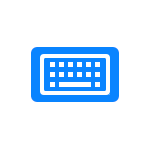
В этой короткой инструкции подробно о том, как включить вибрацию клавиатуры при нажатии на iPhone путем установки другого приложения для клавиатуры и изменения его настроек. Также может быть полезным: Как отключить или включить звук клавиатуры iPhone.
Вибрация при нажатии клавиш iPhone в клавиатуре Gboard
На момент написания этой статьи из всех доступных для iPhone популярных клавиатур возможность включить вибрацию присутствует только в Gboard от Google:
- В App Store скачайте и установите клавиатуру Gboard.
- Запустите приложение Gboard и дайте необходимые разрешения клавиатуре.
- Откройте любое приложение, где можно использовать клавиатуру для ввода текста, после чего нажмите и долго удерживайте кнопку выбора языка (изображение планеты), в списке выберите клавиатуру Gboard.
- На телефонах iPhone без кнопки Home нажмите по кнопке настроек (значок с шестеренкой), на iPhone с кнопкой Home нажмите и удерживайте кнопку смены языка и выберите пункт «Настройки».
- В настройках Gboard перейдите в «Настройки клавиатуры» и включите пункт «Включить виброотклик при нажатии».
На этом всё: теперь при наборе текстов с использованием клавиатуры Gboard от Google вы получите тактильную отдачу с помощью слабой вибрации.
Не исключено, что в скором времени подобная функциональность появится и в стандартной клавиатуре iPhone, а также в сторонних продуктах, таких как SwiftKey или Яндекс Клавиатура, если вы используете их на своем телефоне.
Источник
Как включить и отключить вибрацию на iPhone?
В повседневной жизни каждого пользователя смартфонов возникают ситуации, когда нужно отключать звук девайса. Что делать, если Вы не хотите пропустить важный звонок или сообщение, а звук вызова нужно отключить на некоторое время?
На помощь придёт виброрежим айфона — девайс даст нам сигнал вибрацией при поступающем звонке или месседже.
Сегодняшняя статья посвящена тому, как включить и отключить вибрацию на iPhone, а также как грамотно настроить вибро — по интенсивности, установить вибрацию на звонки или сообщения, и так далее.
Для каких устройств подходит статья
Режим переключения телефона на вибрацию предусмотрен на всех мобильных устройствах Apple, начиная с первых моделей. Инструкции в нашей статье даны на основе примеров, сделанных при помощи iPhone 8 Plus. При этом, алгоритм описанных действий будет актуален для следующих моделей айфонов:
- iPhone 5
- iPhone 6/6 plus
- iPhone 7/7 plus
- iPhone 8/8 plus
- iPhone X/Xs/Xr/Xs Max
- iPhone 11/11Pro/11 Pro Max
Установка вибрации: пошаговые действия
Чтобы включить вибрацию на iPhone, нам необходимо активировать этот режим в Настройках. Для этого:
- Заходим в Настройки, пролистываем до вкладки «Звуки, тактильные сигналы» (в разных версиях iOS названия могут отличаться, это может быть вкладка «Звуки»), заходим туда и активируем режим вибрации.
- Нам предложено два варианта — вибрация во время бесшумного режима (как мы выбрали на рисунке 3), или также во время обычных звонков с мелодией. Выбираем тот вариант, который нам подойдет
Готово! Мы сделали первый шаг — активировали вибрацию, в следующей главе разберём, как настроить вибро на iPhone.
Разбираемся с настройками вибрации
Процесс настройки виброзвонка достаточно простой и интересный: Apple предоставляет пользователям возможности выбрать «стиль» вибрации, установить разные вибро-режимы на различные сообщения, заменить надоедливые звуки оповещений с многообразных интернет-ресурсов на вибро-сообщения. Рассмотрим все по порядку.
- Если мы хотим сделать вибрацию для звонков, в этом же меню Звуки, где мы активировали вибро, заходим в пункт Рингтон
- Здесь открываем меню Вибрация, в котором можем выбрать один из предложенных стилей, или рисунков, вибрации
- Если нас не устраивает ни один из вариантов, есть возможность «нарисовать» режим вибрации вручную — касаясь экрана и задерживая палец, а затем отпуская дисплей на тот или иной отрезок времени. Мы можем сохранить и использовать собственный виброрежим
- Соответственно, если нам нужно также отредактировать вибрацию по остальным разделам — сообщения, автоответчик, почту, уведомления календаря и другие оповещения — таким же образом, как было описано выше про режим рингтонов, заходим в нужный раздел, выбираем режим вибрации, и настраиваем его.
Как отключить вибрацию
Как отключить вибрацию на iPhone, если в ней больше нет надобности совсем, или только на некоторое время? Рассмотрим оба варианта.
- Если нам нужно отключить вибрацию совсем, просто заходим снова в Настройки, выбираем пункт «Звуки, тактильные сигналы», и переключаем тумблеры вибрации в пассивное положение (не имеет значения, была ли установлена вибрация только в бесшумном режиме, или также и в режиме мелодии звонка — она будет отключена полностью).
- Если нам необходимо отключить вибрацию на какой-либо определённый период времени (например, на часы важного совещания или сна), мы можем сделать это благодаря опции Бесшумный режим.
- Заходим в Настройки, выбираем графу «Не беспокоить». Затем, выставляем часы, когда режим будет активен в пункте «Запланировано» — все звонки и сообщения будут приглашены, а оповещения придут уже после окончания указанного времени (например, на утро, после пробуждения). Соответственно, вибрация на часы в режиме «Не беспокоить» будет приглушена.
Выводы
Как мы видим, на айфоне предельно просто сделать вибрацию для звонков вместо звука мелодии или параллельно с ней. Мы также легко можем при необходимости убрать вибро полностью, или отключить вибрацию на заданные часы. Надеемся, статья помогла нашим читателям с этими задачами, а также разъяснила, как отрегулировать вибрацию по разным параметрам.
Желаем комфортной работы с Вашими iPhone!
Источник
Немногие владельцы Айфонов знают, что вибрацию на этих мобильных устройствах можно настраивать. Именно тут есть возможность настроить опцию в беззвучном режиме так, что легко будет узнать, кто именно звонит или с какого приложения пришло уведомление. Эта опция будет весьма полезна для людей, которым часто приходится отключать звук на рабочем месте или во время учёбы.
Содержание
- Как включить вибрацию на Айфоне
- Как настроить вибрацию на Айфоне
- Как отключить вибрацию на iPhone
- Как отключить вибрацию на будильнике
Как включить вибрацию на Айфоне
Для начала необходимо активировать саму функцию вибрации на смартфоне:
- Для этого заходят в меню настроек, затем выбирают тут раздел Звуки.
- Далее нужно выбрать, в каких случаях нужно, чтобы телефон не звонил, а просто вибрировал. Напротив желаемых пунктов нужно перевести бегунок в активное положение.
- Далее можно выбрать, какой именно трек будет проигрываться вибрацией. Разработчики предлагают выбрать одну из семи самых популярных тем. Если же они вам по какой-то причине не нравятся, то всегда можно создать свою собственную.
- Точно также в этом меню можно активировать вибрацию на любые уведомления. Для этого прокручивают перечень опций в самый низ, до раздела Звуков и рисунков вибраций, и в подпункте — Звук сообщения, нужно установить подходящий вибросигнал.
Точно так же можно убрать все звуковые уведомления, которые в большом количестве приходят в различных интернет-ресурсов. Это может быть электронная почта, игры, мессенджеры, социальные сети и разные приложения. Все эти уведомления можно заменить короткими вибротонами. Из настроек переходят в центр уведомлений и тут напротив каждого приложения выбрать подходящий вариант.
Чтобы убрать мелодию и оставить только вибросигнал, необходимо действовать так:
- В настройках заходят в подраздел звуки и прокручивают список до пункта Звонки предупреждений.
- Тут нужно поставить галочку напротив строки Не выбран. После этого сигнал проигрываться не будет.
- Возле пункта Вибрация следует установить понравившуюся виброкомпозицию.
После таких настроек входящие вызовы и уведомления никому не будут мешать, а вы сразу сможете определить, от кого получено сообщение или уведомление. Если такие сообщения не важные, то их прочтение можно отложить на свободное время.
Как настроить вибрацию на Айфоне
Чтобы изменить настройки звуковых сигналов, следует зайти в Настройки и выбрать раздел Звук. Тут можно изменить такие настройки:
- Настроить громкость звонка и сигналов оповещений;
- Отключить возможность изменения громкости при помощи кнопок на боковой поверхности мобильного устройства;
- Выбрать рингтон по своему вкусу. Тут же можно задать мелодии для отдельных контактов. Для этого переходят к визитной карточке конкретного человека и там вносят изменения;
- Установить свой сигнал на оповещения и прочие звуки.
Также здесь можно включить и отключить звук щелчка при нажатии клавиш и сигнал, который звучит при блокировке мобильного устройства.
Как создать свой ритм вибрации
Чтобы создать собственный шаблон вибрации, необходимо выполнить такие действия:
- Заходят в Настройки, тут выбирают раздел Звуки и затем пункт «Звуки и вибрация»;
- Выбирают строку «Вибрация» > «Создать вибрацию»;
- Задают новый шаблон вибрации, простучав мелодию пальцем по экрану.
Чтобы отключить все звуковые сигналы для звонков, можно воспользоваться функцией Не беспокоить.
Стоит помнить, что даже при активированном бесшумном режиме сигнал будильника всё равно будет работать через встроенный динамик.
Как задать отдельный рисунок вибрации для определенного контакта
При желании можно каждому контакту из телефонной книги присвоить отдельный ритм вибрации. Сделать это можно так:
- Открываем приложение Телефон и выбираем из списка нужного абонента. В правом верхнем уголке есть пункт Править, его нужно выбрать.
- Далее открываем Раздел Рингтон и переходим в нём в меню Вибрация.
- Тут требуется выбрать один из предварительно установленных вариантов или же быстро создать свою уникальную вибрацию.
- Далее требуется сохранить контакт после внесённых изменений. Благодаря таким настройкам можно легко узнать звонящего человека даже если телефон стоит на беззвучном режиме.
Чтобы сделать уникальный ритм в сообщениях или уведомлениях электронной почты, необходимо обратно зайти в меню Звуки. Тут кликаем по разделу «Новая почта» или «Звук сообщения». После этого нужно просто установить свой ритм вибрации.
Громкость тоже выставляют на своё усмотрение. Стоит помнить, что динамики у Айфона очень мощные, поэтому не стоит выставлять громкость на все 100%.
Вячеслав
Несколько лет работал в салонах сотовой связи двух крупных операторов. Хорошо разбираюсь в тарифах и вижу все подводные камни. Люблю гаджеты, особенно на Android.
Задать вопрос
Почему я не могу регулировать громкость вибрации и звонка кнопками сбоку на Айфоне?
Причиной может быть как физическая поломка такой кнопки, так и деактивация этой функции в настройках.
Могу ли я задать вибрацию для отдельных контактов из телефонной книги?
Да, это можно сделать. Заходим в список контактов, выбираем нужный и задаём к нему настройки.
Если я отключу на мобильном телефоне звук и вибрацию, будет ли звонить будильник?
Будильник будет звонить, если вы его не отключите в настройках отдельно.
Можно ли на Айфоне задать свой ритм виброзвонка?
Сделать это очень легко. Нужная мелодия отбивается пальцем на экране мобильного устройства.
Как отключить вибрацию на iPhone
При необходимости можно полностью перевести Айфон в беззвучный режим. Сделать это можно несколькими способами.
- На Айфоне используют переключатель на боковой части мобильного устройства. После его сдвигания на экране появляется информация, относительно того, в каком режиме работает мобильное устройство. В бесшумном положении сбоку около бегунка видна красная полоска.
- Заходят в настройки и тут в разделе звуки деактивируют звучание и вибрацию, переводом бегунков в неактивное положение.
В операционной системе iOS предусмотрена такая опция, как «Не беспокоить». Благодаря этому можно в ручном или автоматическом режиме отключить звук и вибрацию на определённый промежуток времени:
- Для этого заходят в Настройки – Звуки и тут выбирают нужную опцию.
- Далее следует выставить временной интервал, в течение которого мобильник не будет звонить.
Как отключить вибрацию на будильнике
На будильнике стоит стандартная вибрация, которая одним людям помогает быстрее проснуться, а других напротив сильно раздражает и заставляет быстро искать телефон, чтобы отключить надоедливый сигнал. Если пользователь заводит будильник несколько раз в сутки, то неудивительно, что заряд батареи будет расходоваться очень быстро. Отключить вибрацию на будильнике можно очень быстро. Алгоритм действий такой:
- Находим приложение Часы и кликаем на него. Тут надо нажать значок +;
- Выставляем нужное время и нажимаем на закладку Звук;
- Далее прокручиваем список в самый верх. Чтобы сделать это быстрее, можно просто нажать на статус-бар;
- Смотрим на пункт Вибрация и выставляем тут пункт Не выбрана;
- Далее возвращаемся к настройкам и нажимаем на кнопку Сохранить.
После выставления настроек вибро-сигнал больше не будет вас беспокоить по утрам и в другое время. Аналогично можно деактивировать вибрацию в уже активных будильниках. Тут достаточно нажать на кнопку Изменить в списке сигналов и в перечне всех мелодий выключить вибрацию.
Каким бы удобным не казался виброзвонок, он подходит далеко не всем пользователям. К примеру, если мобильный телефон во время звонка лежит на твёрдой поверхности, то при вибрации он начинает издавать громкие и весьма противные звуки. Именно поэтому разработчики Айфонов предусмотрели возможность быстрого отключения вибрации.
Автор
Татьяна
Слежу за новостями на рынке мобильных услуг. Всегда в курсе последних событий
Когда вы слышите, как ваш iPhone звонит, когда вы получаете новое сообщение или электронную почту, это может быть хорошо, так как вы никогда не пропустите что-то важное, с другой стороны, громкие звуки телефона могут раздражать.
В таких случаях вибрация является хорошим решением, поскольку она по-прежнему предупреждает вас о любых уведомлениях, не мешая окружающим.
Вибрация обеспечивает тактильную обратную связь, что позволяет скорее почувствовать, чем услышать уведомления. Эта опция очень полезна даже при включенной громкости телефона, так как вы можете почувствовать вибрацию в кармане, даже если динамик приглушен.
Можно даже изменить продолжительность вибрации iPhone, а для каждого приложения по умолчанию (Почта, Сообщения и т.д.) можно установить свой шаблон вибрации.
Ниже приведена информация о том, что нужно сделать, чтобы изменить текущие настройки вибрации iPhone, а также установить новый шаблон вибрации.
Как изменить настройки вибрации на iPhone
Чтобы изменить настройки вибрации, необходимо выполнить следующие действия:
- Прежде всего, необходимо открыть приложение «Настройки».
- После этого выберите «Звуки и тактильные эффекты».
- Чтобы включить вибрацию на iPhone, убедитесь, что включены оба параметра: «Вибрация на звонок» и «Вибрация на беззвучный». Вы узнаете, что вибрация включена, так как полоски будут окрашены в зеленый цвет.
- Затем нажмите на соответствующую опцию под заголовком «Звуки и шаблоны вибрации», чтобы установить тон вибрации для каждого отдельного уведомления iPhone (например, мелодии звонка, текста или новой голосовой почты).
- Затем нажмите «Вибрация», чтобы изменить вибросигнал для данного уведомления.
- Если вы хотите выбрать один из предустановленных режимов вибрации, нажмите на него. Помните, что эта функция дает вам возможность почувствовать новый режим вибрации, прежде чем он будет полностью установлен.
Обратите внимание, что сохранять изменения не нужно. Достаточно выйти из приложения «Настройки», и ваш новый выбор вступит в силу.
Как сделать вибрацию сильнее на iphone 13 (iOS 16) в картинках
Как создать новый пользовательский шаблон вибрации
Для этого необходимо выполнить следующие действия:
- Вы должны выполнить шаги с первого по пятый выше, но вместо того, чтобы нажать на предварительно установленный режим вибрации, вы должны выбрать «Создать новую вибрацию».
- На экране «Новая вибрация» создайте свой собственный шаблон вибрации. Вы должны коснуться экрана в том порядке, в котором вы хотели бы, чтобы он вибрировал, и убрать палец с экрана, чтобы добиться тишины.
- После записи необходимо нажать кнопку «Стоп» в правом нижнем углу экрана.
- Затем нажмите «Play» в левом нижнем углу экрана, чтобы просмотреть только что созданный виброшаблон. Если он вас устраивает, нажмите «Сохранить». В противном случае вы можете перезаписать его, нажав «Запись» и повторив попытку.
Что больше
Также можно установить определенный вид вибрации для отдельных контактов, поэтому, когда кто-то звонит вам, вы можете определить человека по тому, как вибрирует ваш телефон.
Для этого вам необходимо:
- Перейдите в раздел «Контакты
- Затем нажмите на Выбрать контакт
- После этого нажмите Редактировать в правом верхнем углу.
- Затем выберите мелодию звонка или мелодию текста.
- Далее нажмите на Вибрация и здесь вы можете выбрать, хотите ли вы использовать стандартную вибрацию или уже настроенную вибрацию, затем выберите и сохраните.
Как настроить мелодию звонка
Если вы также хотите настроить мелодию звонка iPhone, рингтоны можно добавить на iPhone с помощью бесплатной программы EaseUS MobiMover Free. MobiMover — это инструмент для передачи данных и управления файлами iOS, который вы можете использовать без каких-либо затрат или ограничений. Установите MobiMover на свой компьютер и начните передавать музыку на iPhone/iPad без синхронизации iTunes.
Вам следует выполнить следующие действия:
- Сначала необходимо подключить iPhone/iPad к компьютеру и открыть EaseUS MobiMover.
- Затем дайте EaseUS MobiMover разрешение на доступ к вашему iDevice, нажмите «Trust» на телефоне и «Allow» на программе.
- После этого выберите режим передачи «PC to Phone» и нажмите «Select Files», чтобы продолжить.
- Найдите, чтобы выбрать музыкальные файлы на вашем компьютере и нажмите «Открыть«, чтобы EaseUS MobiMover обнаружил эти файлы.
- Затем выберите «Передача«, чтобы начать процесс.
- Элементы также можно добавить, перетаскивая другие файлы в эту Windows перед началом переноса.
- Терпеливо дождитесь окончания процесса, а затем откройте приложение «Музыка» на iPhone или iPad, чтобы проверить перенесенные элементы.
Надеюсь, эта статья была полезной.
Эффекты вибрации — это один из инструментов для оповещения пользователя, владеющего смартфоном производства корпорации apple. Они помогают распознать входящий звонок или поступившее смс. Режим вибрации бывает полезен на совещаниях или в других ситуациях, когда возникает потребность отключить звук.
Как включить вибрацию на iPhone
Виброэффект предназначен для того, чтобы сделать более заметным новое уведомление или услышать звонок от другого абонента. Однако эта опция не является обязательной, и владелец iPhone11 может самостоятельно решать, стоит ли ему пользоваться ей. Для тех, кому кажется, что она будет полезна, необходимо её настроить, если этого не было сделано ранее.
С этой целью нужно будет проделать такой порядок действий:
- В настройках iPhone отыщем раздел, посвящённый звукам и звуковым эффектам.
В нём есть опция «во время звонка».
- Нужно просто сдвинуть соответствующий ползунок и активировать эту функцию. Теперь вибрация будет сопровождать каждый телефонный звонок, входящий нашему абоненту.
- Таким же образом можно выбрать пункт «в бесшумном…», а также отключить звук в целом на своём устройстве.
Интересно, что на моделях от 7 и более можно за один раз отключить и поставить виброэффект применительно ко всем звукам на гаджете. Делается это при помощи дезактивации системных тактильных сигналов, но подробнее об этом речь пойдёт в разделе, посвящённом отключению.
Можно добавить или, наоборот, избавиться от вибрирующего эффекта при получении новых почтовых писем, которых ежедневно приходит немало. В настройках целенаправленно ищем пункт, посвящённый работе с уведомлениями. В нём находим «Почта». Из всего предложенного перечня почтовых ящиков следует выбрать тот, для которого мы хотим убрать уведомления. Теперь выбираем меню «звуки», а в самом верху страницы из списка выбираем «вибрацию». Для её отключения предусмотрен пункт, обозначенный как «не выбрана».
Как настроить вибрацию на iPhone
Нередко у владельцев «яблочных» гаджетов возникает потребность изменить или настроить под себя вибрацию либо звуки тех или иных служб. В этом на поможет программа «параметры», где можно провести необходимые изменения. Тут мы сможем выставить любые звучания или убрать их совсем при работе с уведомлениями почты, смс, разнообразных интернет-приложений.
Итак, чтобы сделать сильную вибрацию, будем действовать по следующему алгоритму:
- Переходим в «Параметры», где ищем пункт «Звуки».
- Если хотим сделать уведомления громкими для всех служб и функций, то перетаскиваем ползунок в разделе со звонками и оповещениями.
- Если хотим создать новый сигнал или виброотклик, то прокручиваем и выбираем из списка тот, что кажется наиболее подходящим.
- Делать мелодии можно для входящих звонков, пришедших сообщений, сигналов таймера или будильника. Можно выбирать также и работать с сигналами уведомлений и прочих оповещений.
- Теперь касаемся «Вибросигнал» и первым делом выбираем тип эффекта. Если нет подходящего, тогда на помощь придёт пункт «Создать вибросигнал». Потом останется либо увеличить, либо уменьшить его интенсивность.
Как отключить вибрацию на iPhone
Вибрирующие эффекты нравятся далеко не всем. К примеру, если гаджет лежит на столе или другой твёрдой поверхности, то он издаёт звуки, которые могут вызвать раздражение у ряда пользователей. В результате, их начинает интересовать вопрос, как отключить вибрацию на своём iPhone? Однако инженеры и разработчики предусмотрели возможность как включения, так и отключения этой опции.
Можно избавиться от назойливого эффекта, возникающего при поступающих сообщениях, входящих звонках и прочих уведомлениях. Итак, чтобы выключить вибрацию, придерживаемся следующего сценария:
- Как и для других опций, переходим в настройки своего гаджета.
- Ищем пункт, посвящённый работе со звуками и тактильными сигналами.
- Далее перед нами предстанет раздел с названием «Вибрация». В нём мы можем опустить тумблеры, обозначающие отключение вибрирующих оповещений.
Можно сказать, что мы достигли той цели, которую ставили перед собой. Сделать это можно в любом состоянии iPhone, с выключенным или включенным звуком. Но у некоторых пользователей возникает потребность убрать тактильный отклик, возникающий при нажатии пальцем на экран. Эти параметры установлены производителем по умолчанию, однако убрать их можно примерно тем же способом, что был описан выше. В настройках ищем раздел, посвящённый звукам, а там уже переходим в пункт меню «системные тактильные».
Из того, что может ещё вибрировать в iPhone 6 или более поздних моделях, стоит отметить сигнал будильника. Порой он может вызывать раздражающие ощущения, тем более, что можно просто ограничиться звуковой мелодией для пробуждения. Кроме того, нельзя забывать, что подобная опция расходует и ресурс аккумуляторной батареи. Оказывается, существует возможность убрать вибрирующий эффект не навсегда, а на определённый промежуток времени.
Для этого понадобится выполнить несколько действий в настройках самого гаджета. И в указанное время на протяжении каждого дня срабатывать эта функция уже не будет, пока пользователь не пожелает вернуть её в работу. Для этого делаем следующее:
- Ищем в меню приложение с названием «Часы» — в нём будет располагаться вкладка будильника.
- При помощи кнопки «+» добавляем новое уведомление.
- Время можно задать сразу то, в котором планируется подъём. Переходим к разделу с мелодиями.
- Здесь будет меню «вибрация», которое и должен раскрыть пользователь iPhone.
- Раз уж мы хотим отказаться от неё полностью, то нужно подтвердить пункт «не выбрана» и сохранить настройки в новом формате.
Если вы ярый противник вибрирующего эффекта, то с помощью этих нехитрых советов запросто сможете облегчить своё существование. То есть, другими словами, такое полезное устройство, как iPhone, может не оказывать впоследствии раздражающего действия. Если есть что добавить по теме статьи, можно сделать это в комментариях.

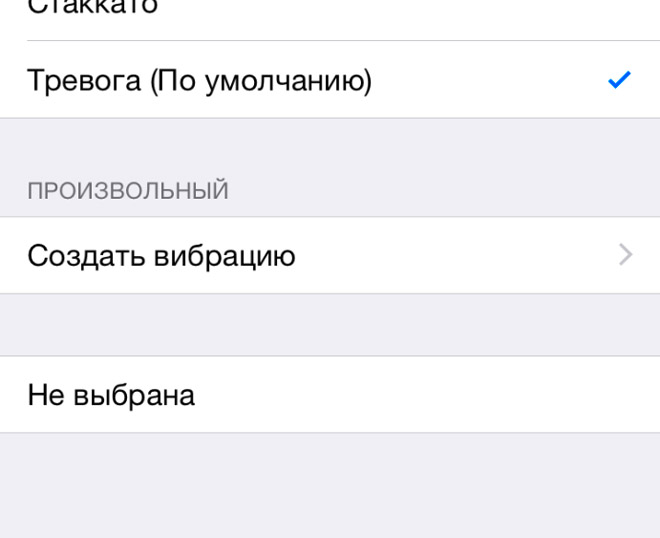
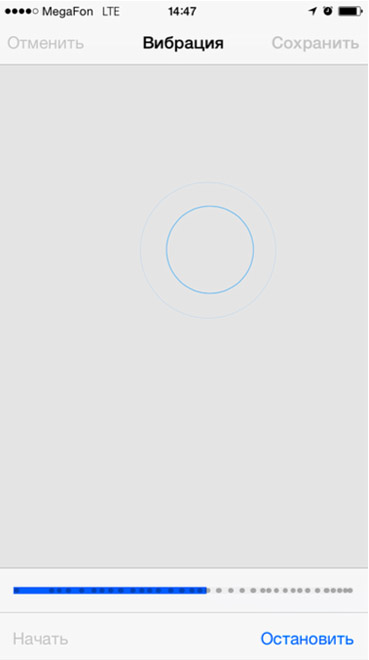
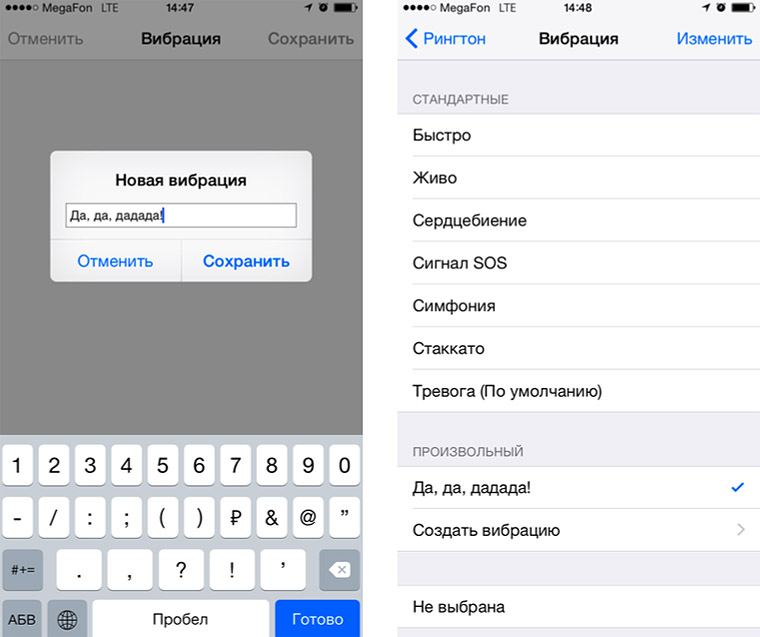
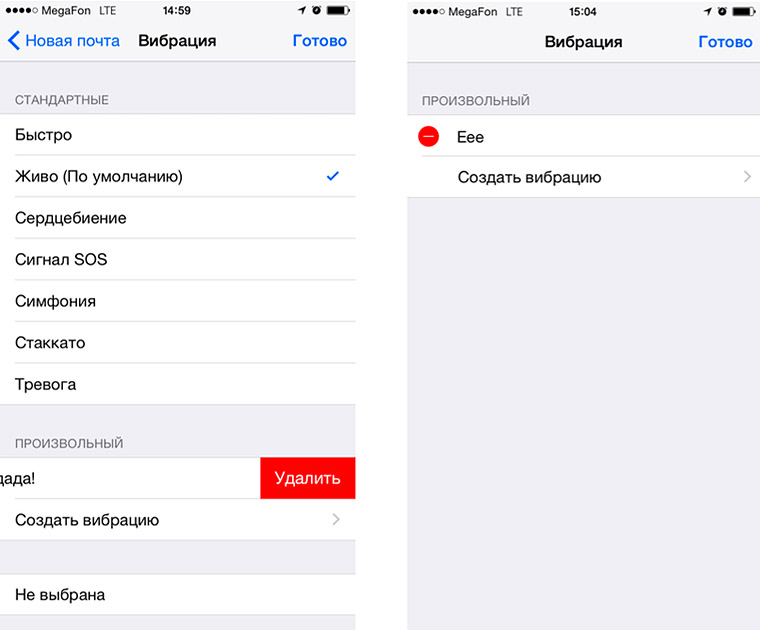

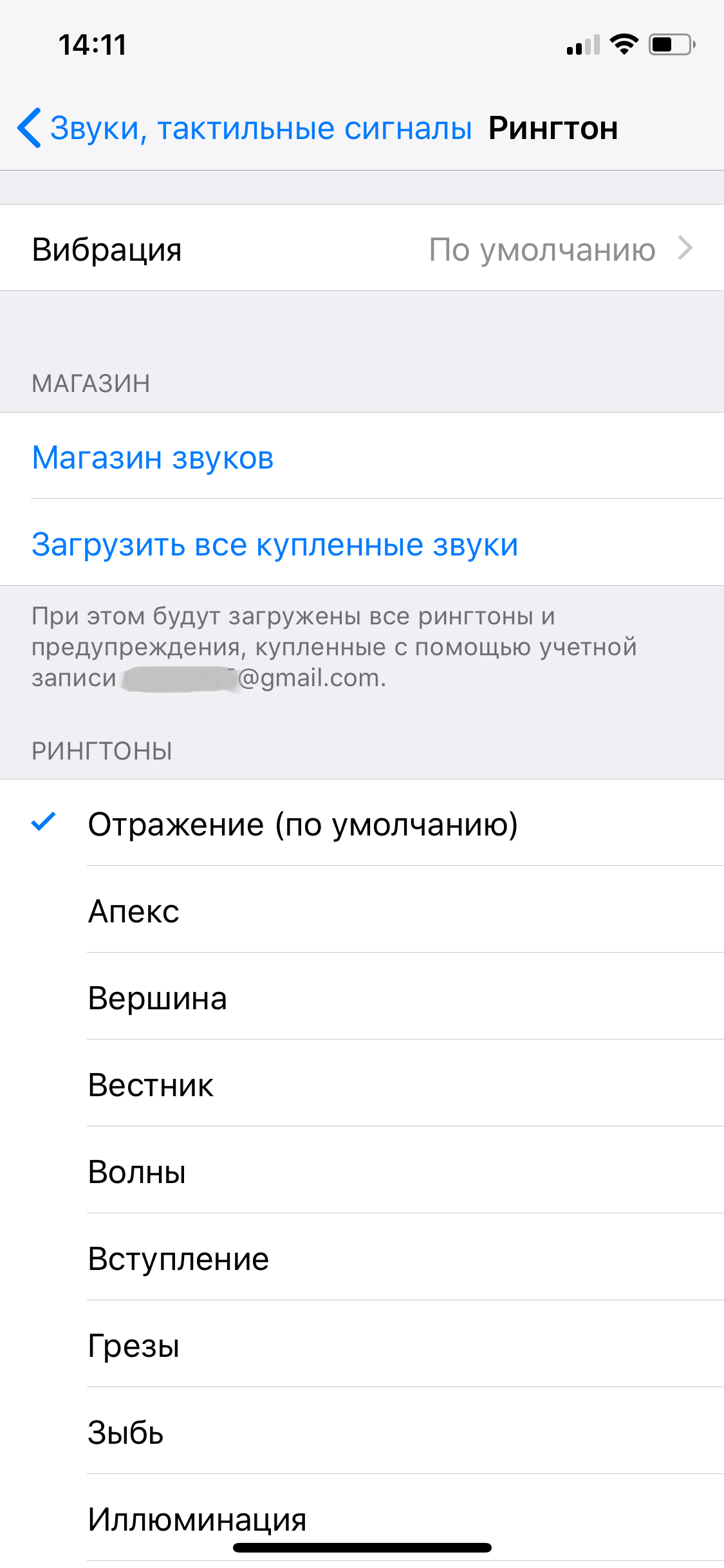
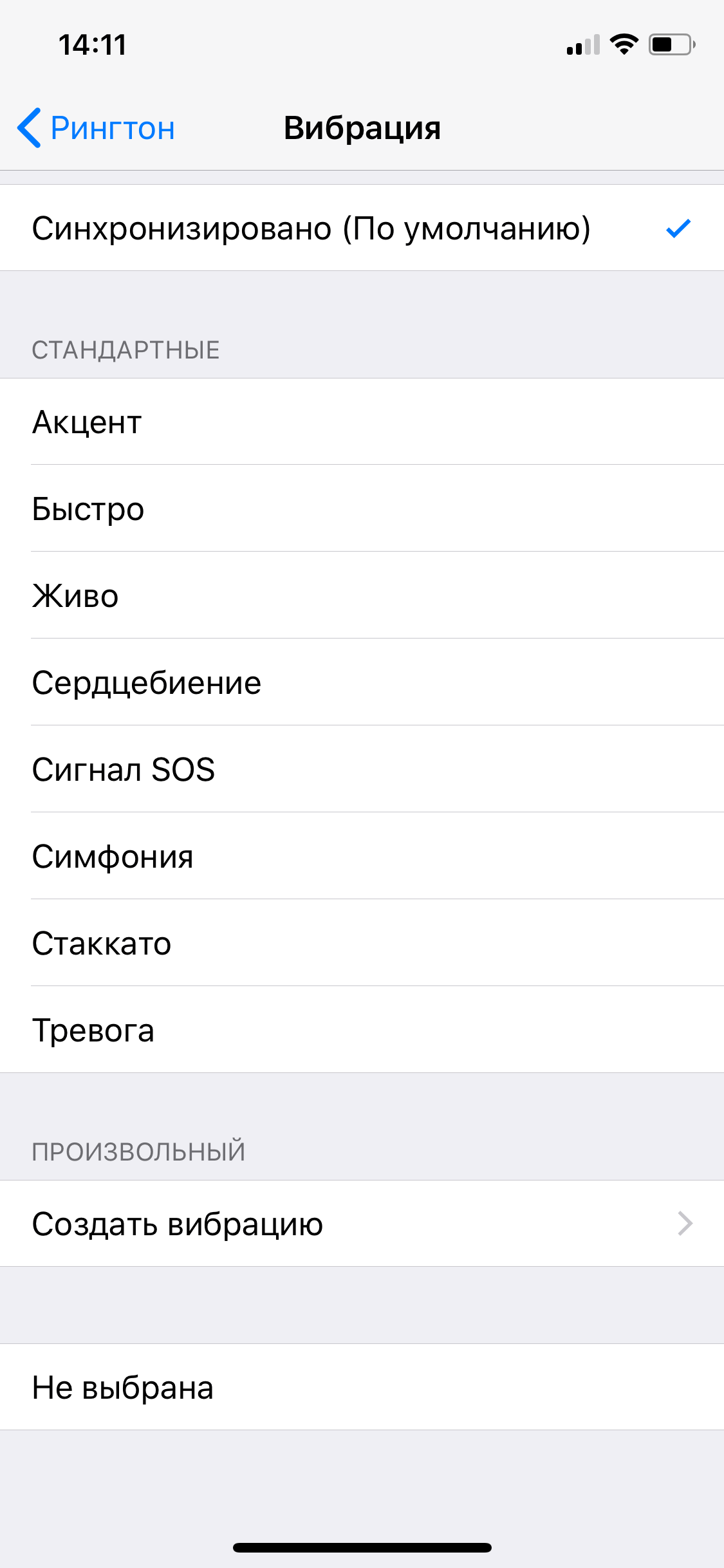
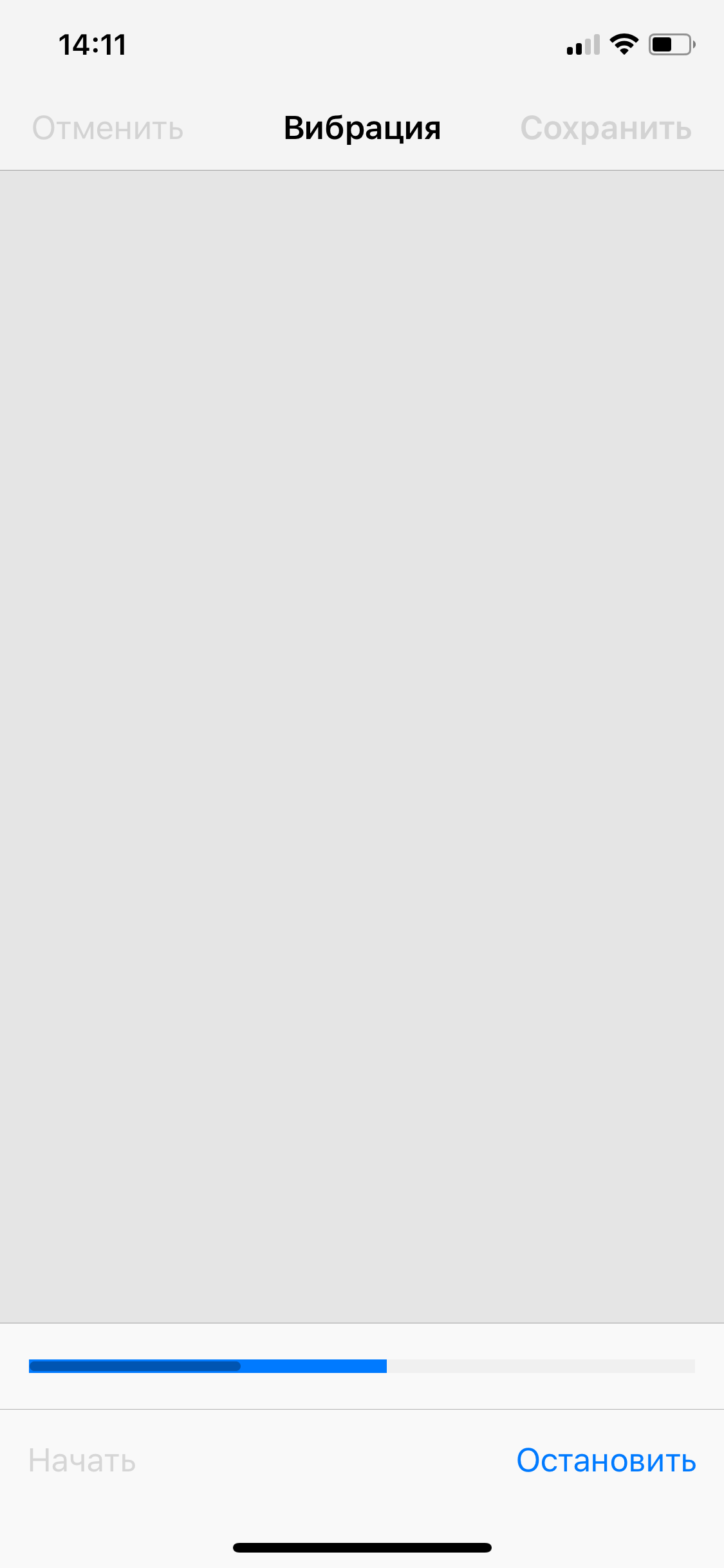
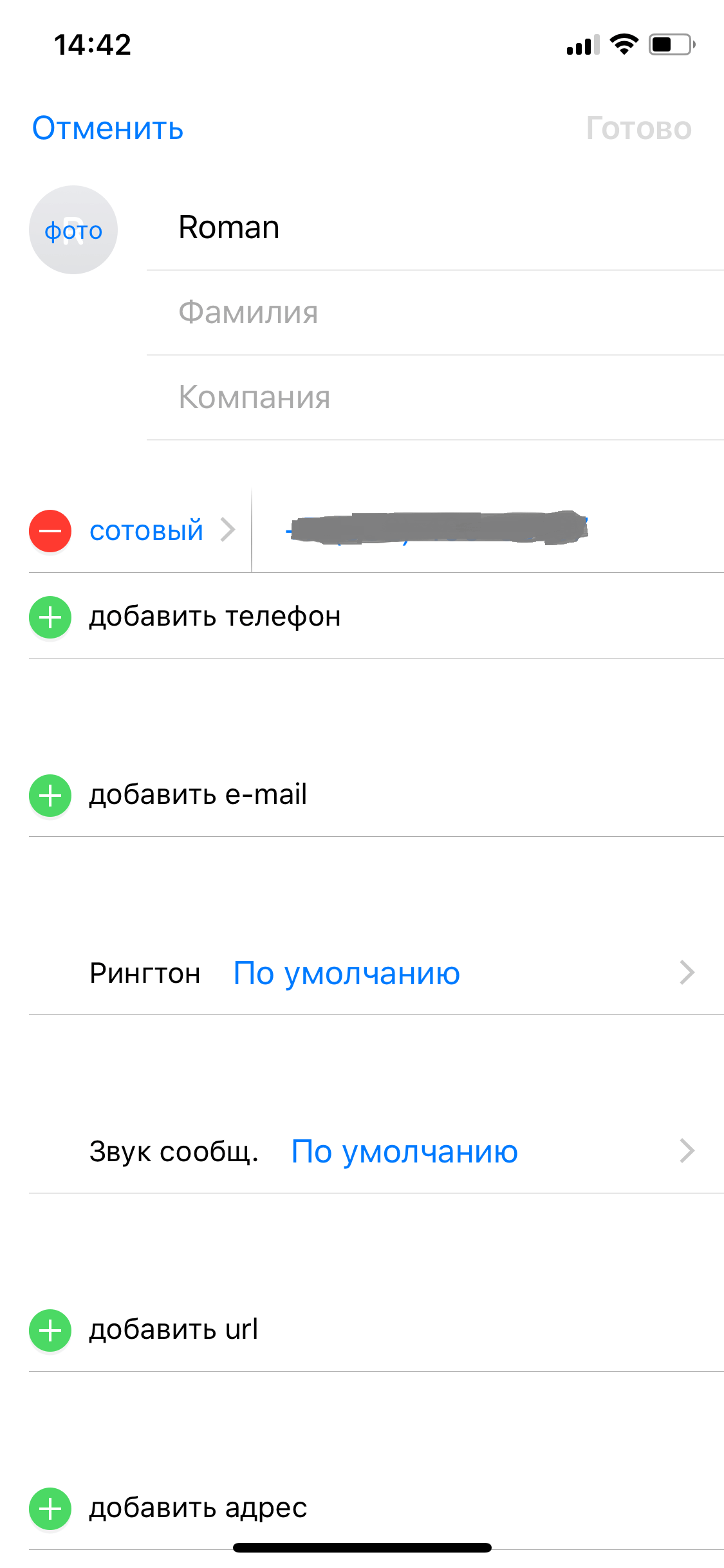
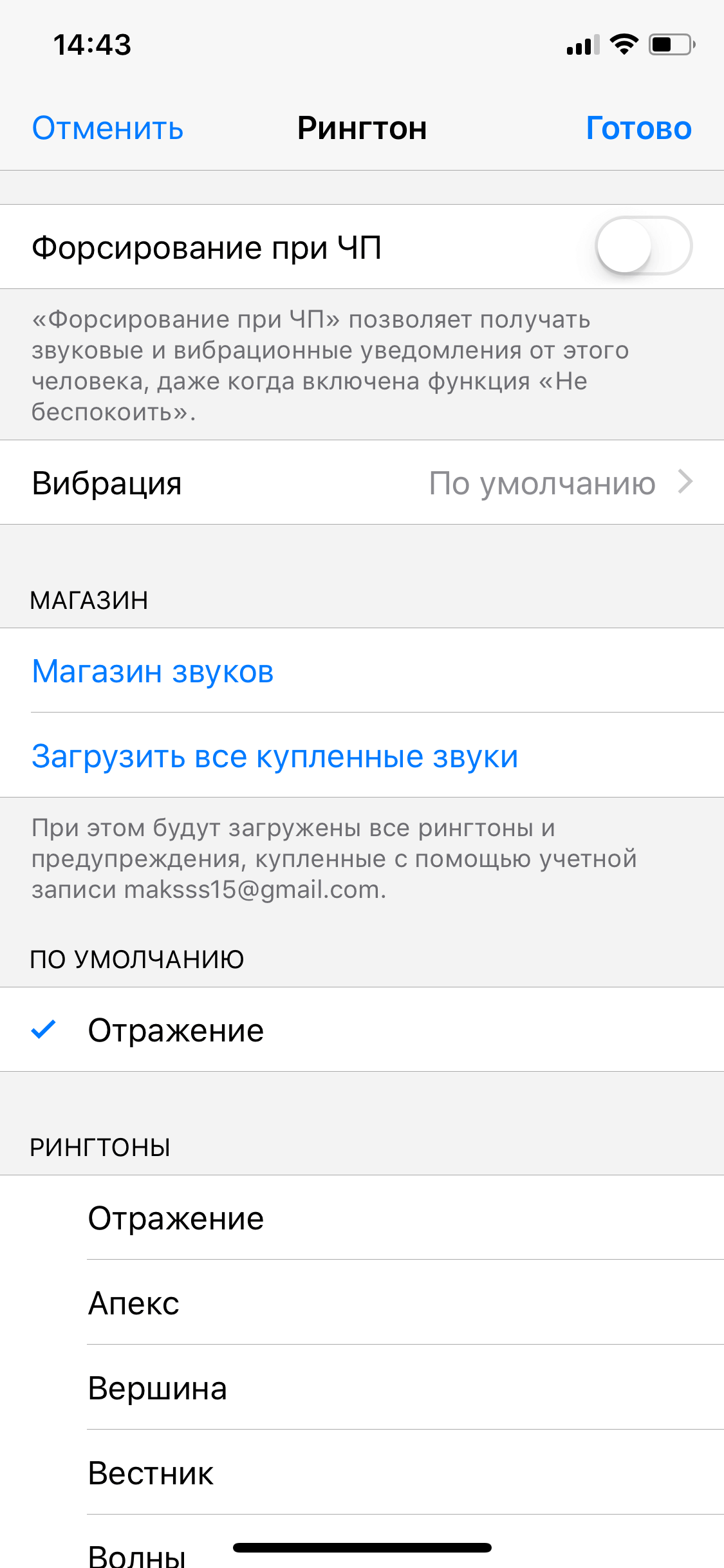
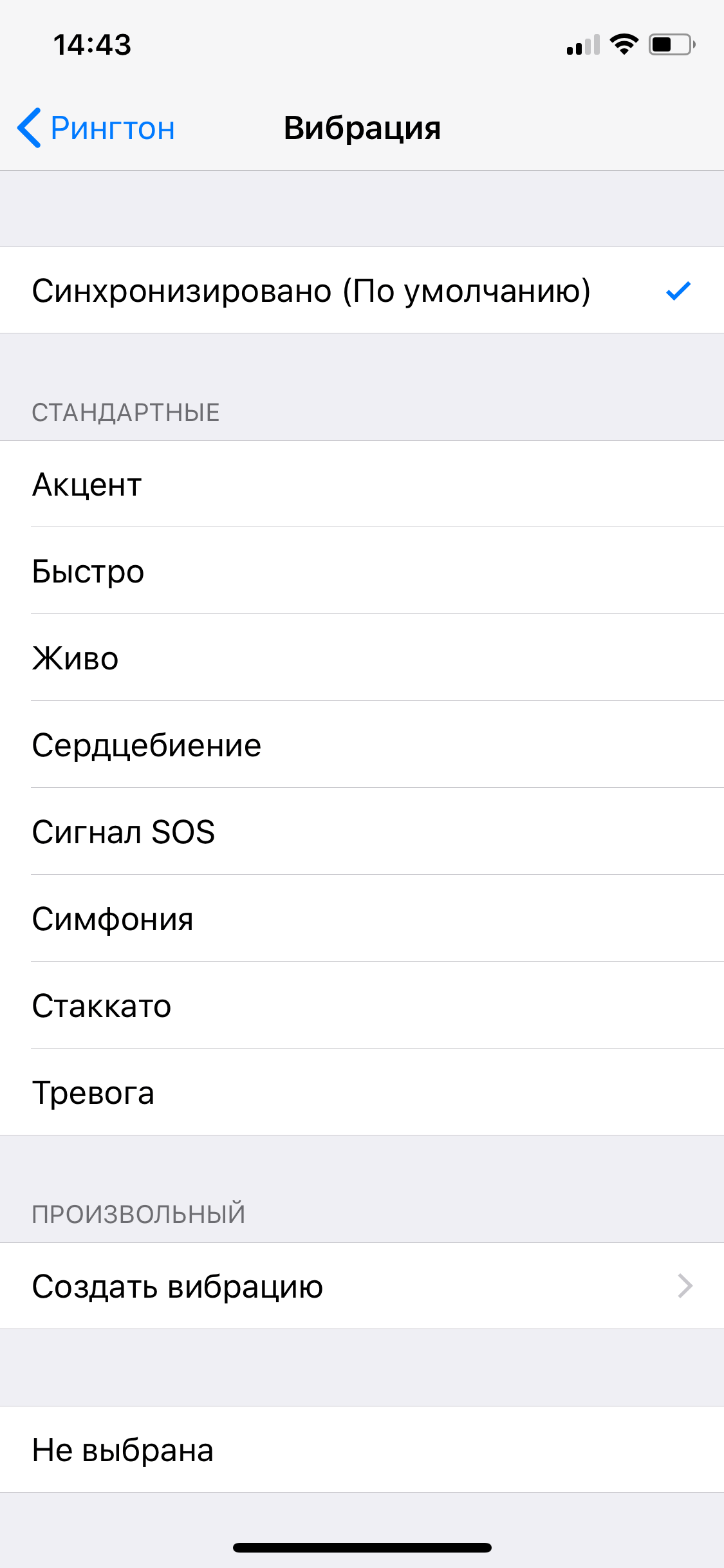










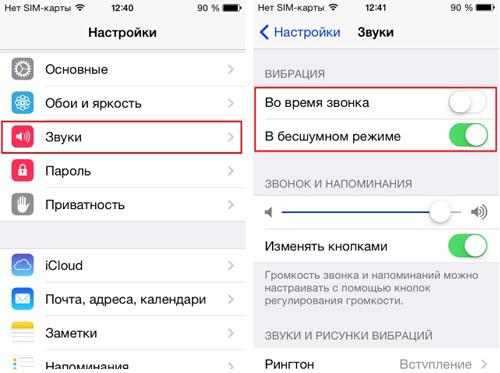
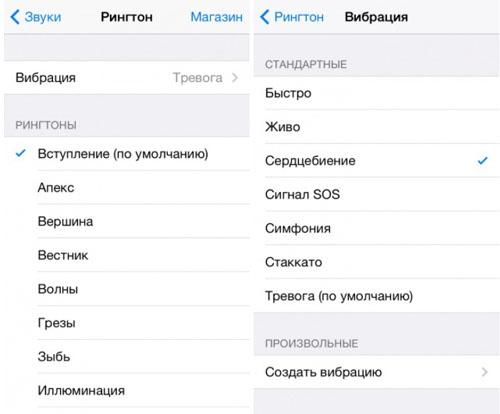
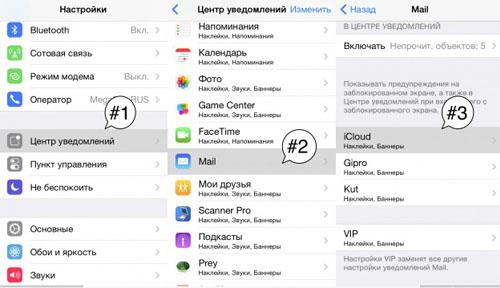
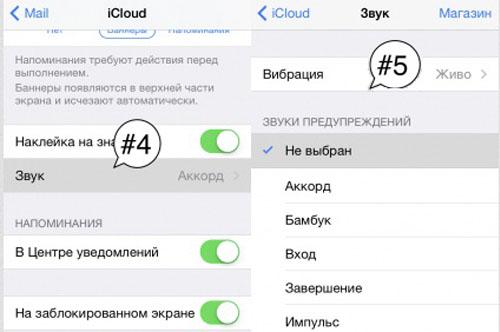
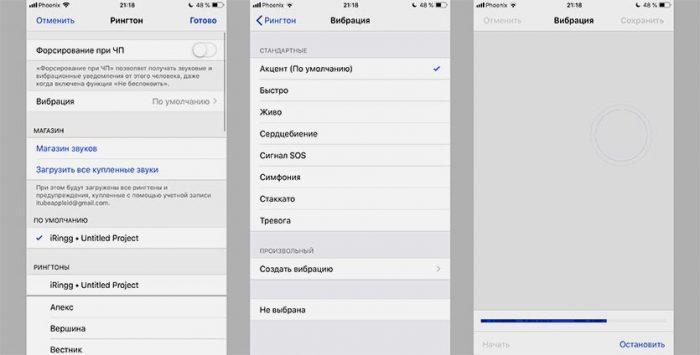

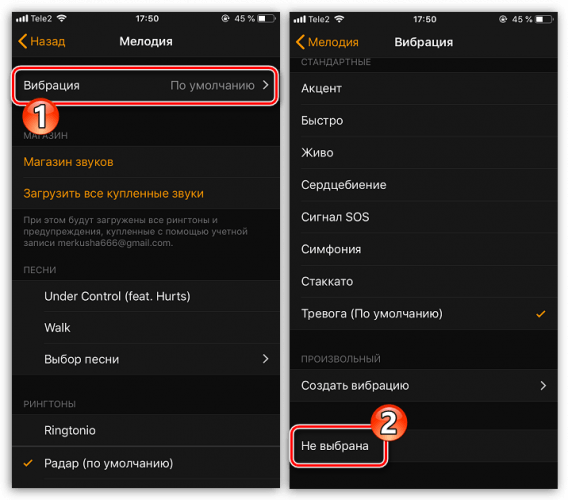










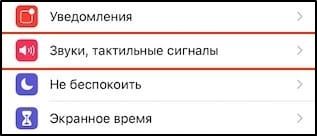 В нём есть опция «во время звонка».
В нём есть опция «во время звонка».